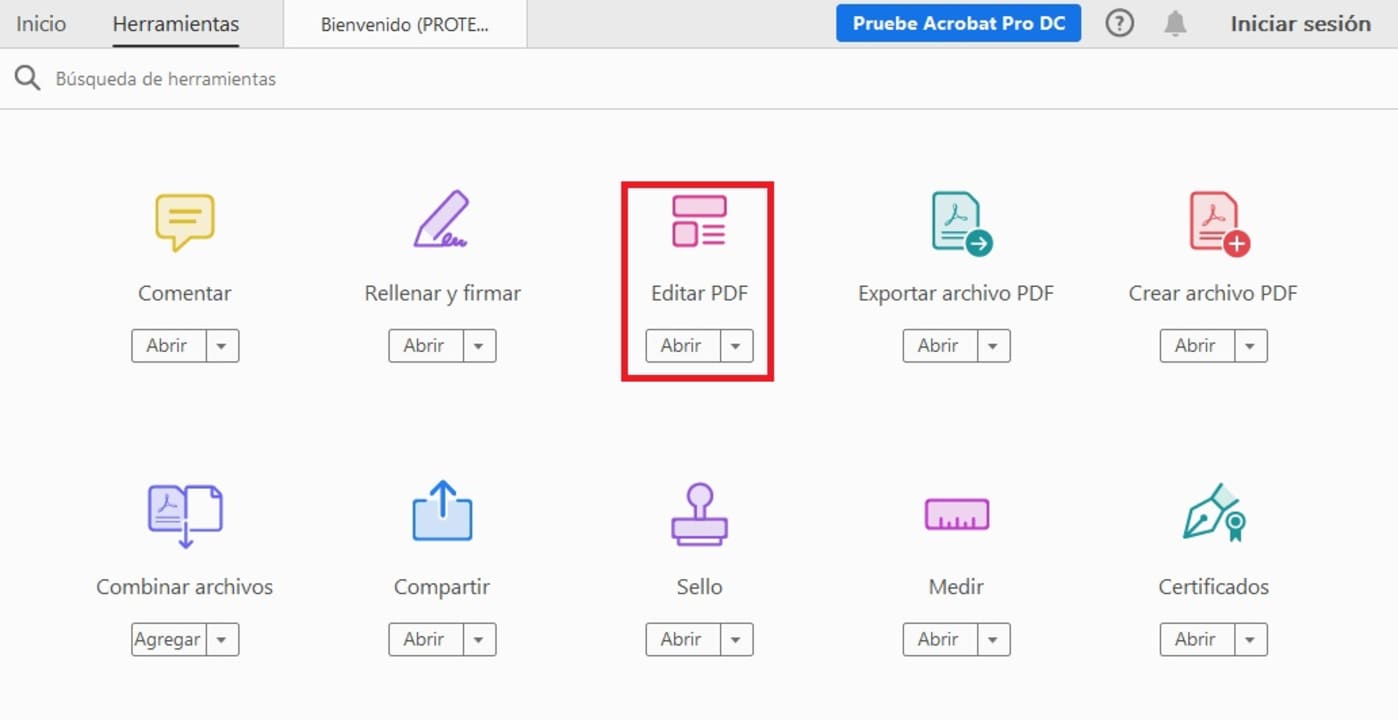Trucos y Consejos
Cómo establecer PDF Reader como programa predeterminado

- 15 de junio de 2021
- Actualizado: 8 de agosto de 2024, 11:11

Abrir archivos PDF puede resultar muy engorroso si no disponemos de los programas adecuados. Free PDF Reader es una herramienta que nos vendrá genial en caso de necesitar un lector de PDF, ya que ocupa poco espacio en nuestro ordenador y es muy intuitivo a la hora de usarse.
Si ya nos hemos descargado e instalado este programa, es probable que los archivos PDF no se te abran de primeras con Free PDF Reader. ¿Por qué sucede esto? Esta situación no es exclusiva de PDF Reader, ya que suele pasar cuando instalamos cualquier programa que sirva como reproductor multimedia (como VLC por ejemplo). En este tutorial, os explicaremos cómo establecer PDF Reader como programa predeterminado y dar fin a este problema en nuestro ordenador.
Dirígete al menú de inicio de Windows
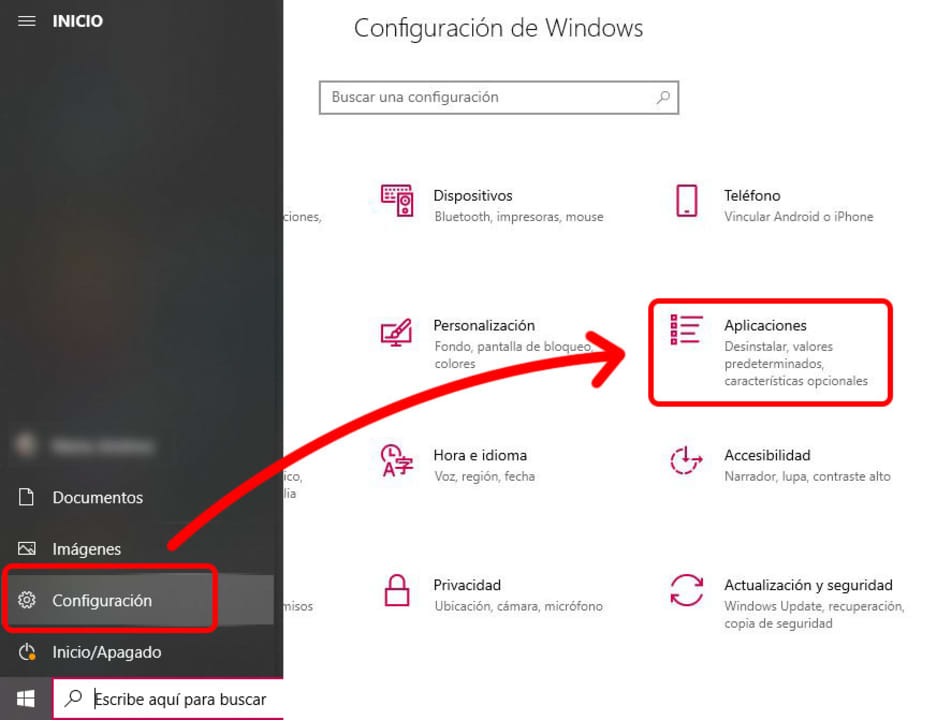
Para empezar, deberemos irnos al menú de Windows, situado en la esquina inferior izquierda. Aquí, clicamos en el icono de Configuración y nos dirigimos a Aplicaciones y luego, Aplicaciones predeterminadas.
Selecciona el programa predeterminado
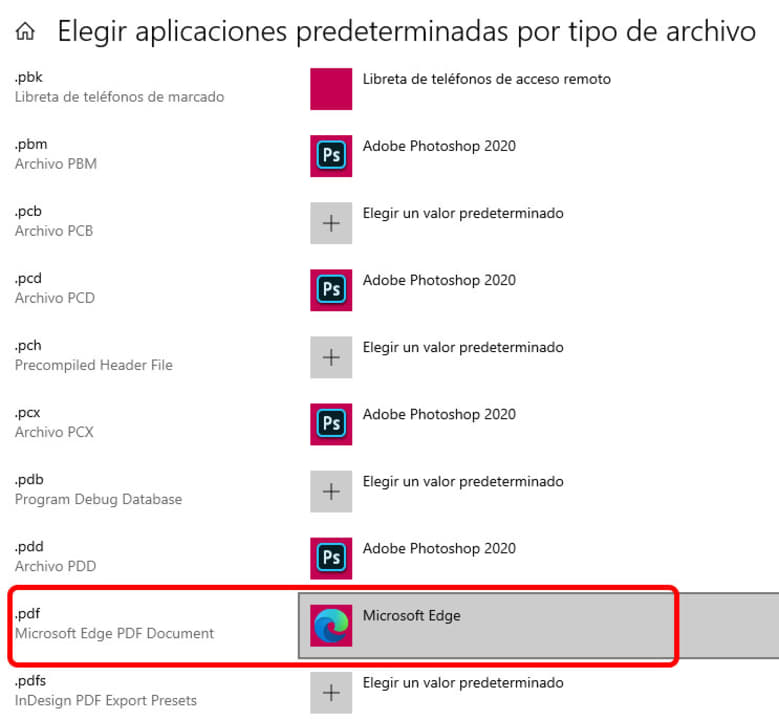
Cuando estemos dentro de este parámetro, seguramente no encontremos el apartado de PDF a la primera y entonces tendremos que seleccionar Elegir aplicaciones predeterminadas por tipo de archivo. Una vez dentro, buscamos la extensión .pdf y cuando la encontremos, seleccionamos Elegir un valor predeterminado. Seleccionamos PDF Reader como el programa por defecto para abrir los archivos PDF y a partir de ahora, estos se te abrirán automáticamente con el, sin necesidad de hacer nada más. Como has podido comprobar, en este apartado podremos cambiar los programas que abren automáticamente cualquier archivo, así que es un buen momento para aprovechar y actualizar la lista, mejorando nuestra experiencia de uso en general.
Mejora tu flujo de trabajo y ocio
Estas opciones, a priori muy simples, pueden cambiar profundamente nuestra experiencia de uso en el ordenador, haciendo que vayamos mucho más rápido y que sea menos tedioso abrir cualquier tipo de archivo en nuestro PC. Esperamos que te haya sido útil este tutorial y recuerda que puedes pasearte por Softonic para ver más artículos acerca de PDF Reader u otros programas.
Artista de vocación y amante de la tecnología. Me ha gustado cacharrear con todo tipo de gadgets desde que tengo uso de razón.
Lo último de María López
También te puede interesar
 Noticias
Noticias2XKO es el juego de lucha de Riot Games y quiere hacer lo imposible: ser accesible para novatos y profundo para fans del género
Leer más
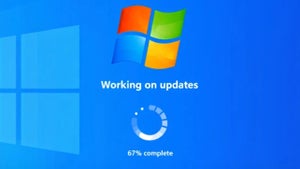 Noticias
NoticiasWindows por fin soluciona 80 problemas de ciberseguridad candentes
Leer más
 Noticias
NoticiasSi quieres sobrevivir a la IA, olvida el SEO: es la hora del GEO
Leer más
 Noticias
NoticiasEl creador de ‘Andor’ disfrutó de ‘The Mandalorian’, pero nunca llegó a terminársela. “Era desorientadora”
Leer más
 Noticias
NoticiasJohn Travolta se enfrentará a un chófer con IA y asesino en su primera película de terror en 50 años
Leer más
 Noticias
NoticiasUno de los mejores actores de Hollywood rechazó ‘La bella y la bestia’ de Guillermo del Toro
Leer más